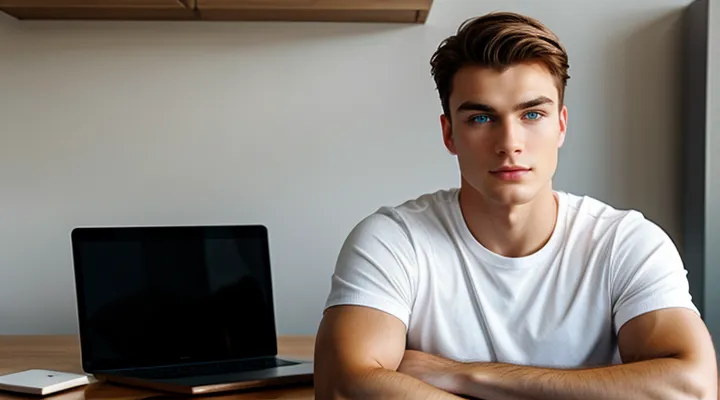Подготовка к сбросу
1. Резервное копирование данных
Использование Time Machine
Time Machine – надёжный способ сохранить всё, что вам дорого, прежде чем вернуть MacBook к заводскому состоянию. Сначала подключите внешний диск, отведите несколько минут на полное сканирование и копирование данных. После завершения резервного копирования вы получаете полный снимок системы: документы, приложения, настройки и даже скрытые файлы.
Далее откройте «Утилиту диска», выберите основной раздел и нажмите «Стереть». Форматируйте том в APFS (или macOS Extended, если планируете установить более старую версию macOS). Процесс займет минимум пару минут, но гарантирует полное удаление всех пользовательских следов.
После очистки запустите macOS Recovery (удерживая ⌘+R при включении). Выберите «Переустановить macOS» и следуйте инструкциям установщика. Система загрузится с интернет‑серверов Apple, автоматически подберёт последнюю совместимую версию операционной системы и выполнит чистую установку.
Когда установка завершится, система предложит восстановить данные из резервной копии. Здесь и проявляется сила Time Machine: просто выберите недавно созданный образ, укажите нужные категории (например, только документы и фотографии) и дайте системе восстановить их. Если предпочтете начать с чистого листа, можно пропустить этот шаг и настроить MacBook как новый.
Итоговый чек‑лист:
- Подключить внешний накопитель и выполнить полное резервное копирование через Time Machine.
- Стереть основной том в «Утилите диска», выбрав подходящий файловый формат.
- Перезагрузить MacBook в режиме восстановления и переустановить macOS.
- При необходимости восстановить нужные файлы из резервной копии Time Machine.
Эти действия позволяют быстро и без риска потерять важную информацию вернуть ноутбук к заводским настройкам, а Time Machine обеспечивает надёжную страховку на каждый шаг.
Ручное копирование важных файлов
Перед тем как полностью очистить ваш MacBook и вернуть его к исходному состоянию, необходимо вручную переложить все ценные данные. Это гарантирует, что после переустановки системы вы не потеряете ни одного важного документа, фотографии или настройки.
Сначала определите, какие файлы действительно нуждаются в сохранении. Обычно это:
- документы в папках Документы, Работа и Проекты;
- фотографии и видеоматериалы из Фото;
- файлы приложений, хранящиеся в Приложения (например, лицензии, плагины);
- резервные копии баз данных и конфигурации программ (например, папки Library/Application Support).
После составления списка приступайте к копированию. Наиболее надёжный способ – использовать внешний накопитель с достаточным объёмом. Подключите внешний диск, создайте на нём отдельную папку, назовите её, например, MacBackup_2025. Затем последовательно перетащите выбранные каталоги в эту папку. Если хотите ускорить процесс, откройте два окна Finder рядом и перетаскивайте файлы мышью.
Если количество данных велико, имеет смысл воспользоваться терминалом:
rsync -avh --progress ~/Documents /Volumes/MacBackup_2025/
rsync -avh --progress ~/Pictures /Volumes/MacBackup_2025/Эта команда создаст точную копию, сохранив права доступа и структуру каталогов. После завершения убедитесь, что размер копий на внешнем диске совпадает с размером оригиналов – проверьте свойства файлов.
Не забудьте также экспортировать данные из облачных сервисов (iCloud, Dropbox, Google Drive) и приложений, которые хранят информацию локально (например, почтовый клиент, мессенджеры). Для большинства программ достаточно открыть настройки и выбрать пункт «Экспортировать данные» или «Создать резервную копию».
Когда все файлы надёжно скопированы, отключите внешний диск, проверьте его подключение к другому устройству и убедитесь, что данные открываются без ошибок. После этого можно переходить к полной очистке MacBook, уверенно зная, что ваши важные файлы находятся в полной безопасности.
2. Отключение служб и учетных записей
Отключение iCloud и Apple ID
Прежде чем вернуть MacBook к исходному состоянию, необходимо полностью отключить iCloud и выйти из Apple ID. Это предотвратит повторный запрос активации после переустановки системы и защитит ваши личные данные.
- Откройте «Системные настройки» (или «Настройки системы», в зависимости от версии macOS).
- Перейдите в раздел «Apple ID».
- Выберите пункт «Обзор».
- Нажмите кнопку «Выйти». При этом система спросит, хотите ли вы сохранить копию данных iCloud на этом компьютере. Выберите «Не сохранять», если планируете полностью очистить диск.
После выхода из учётной записи отключите все сервисы iCloud:
- В том же меню «Apple ID» найдите «iCloud».
- Снимите галочки со всех включенных функций – «Фото», «iCloud Drive», «Контакты», «Календарь» и прочих.
- Подтвердите отключение, чтобы данные были удалены с MacBook, но останутся в облаке.
Последний шаг – стереть содержимое диска и переустановить macOS:
- Перезагрузите компьютер, удерживая клавиши ⌘ + R, чтобы попасть в режим восстановления.
- В появившемся окне выберите «Дисковая утилита», затем «Стереть». Форматируйте основной том в APFS.
- Закройте Утилиту и запустите «Переустановить macOS». Следуйте инструкциям мастера установки.
Когда система загрузится впервые, она будет полностью чистой, без привязки к вашему Apple ID. Вы сможете настроить MacBook как новый или передать его новому владельцу. Всё готово.
Выход из iMessage
Для полной очистки Mac Book и подготовки его к передаче другому пользователю первым делом нужно выйти из iMessage. Это гарантирует, что ваш Apple ID не останется привязанным к устройству и личные сообщения не будут доступны новым владельцам.
Откройте приложение «Сообщения», нажмите «Сообщения» в строке меню и выберите пункт «Настройки…». Перейдите на вкладку «iMessage», нажмите кнопку «Выйти из учётной записи». После подтверждения система разорвет соединение, и все диалоги останутся только в облаке вашего аккаунта.
Далее следует полностью очистить диск и переустановить macOS. Последовательность действий выглядит так:
- Создайте резервную копию – скопируйте важные файлы на внешний накопитель или в iCloud, чтобы ничего не потерять.
- Перезагрузите Mac в режиме восстановления – удерживайте клавиши ⌘ + R сразу после включения компьютера до появления логотипа Apple.
- Откройте Дисковую утилиту – в меню «Утилиты» выберите «Дисковая утилита», затем выберите основной том (обычно «Macintosh HD») и нажмите «Стереть». Установите формат APFS (или Mac OS Extended (Journaled) для старых моделей) и подтвердите удаление.
- Переустановите macOS – закройте Дисковую утилиту, вернитесь в главное окно режима восстановления и выберите «Переустановить macOS». Следуйте инструкциям установщика, подключившись к сети Wi‑Fi.
- Настройте систему заново – после завершения установки Mac предложит пройти начальную настройку. Если вы передаёте устройство, просто выключите его на этом этапе – новый владелец сможет выполнить настройку самостоятельно.
Эти шаги полностью удалят все пользовательские данные, учетные записи и настройки, оставив чистый, готовый к использованию Mac Book. Выполняя каждый пункт последовательно, вы гарантируете безопасный переход и сохранность личной информации.
Деавторизация iTunes
Перед тем как полностью очистить MacBook и вернуть его заводские настройки, необходимо избавиться от привязки к вашей учётной записи iTunes. Это гарантирует, что после переустановки системы вы сможете авторизовать новый компьютер без риска превысить лимит в пять устройств.
Для начала откройте iTunes (или приложение Музыка в macOS Catalina и новее). В строке меню выберите пункт Учётная запись → Просмотреть мою учётную запись. Введите пароль, если требуется, и прокрутите страницу до секции Авторизация компьютера. Нажмите кнопку Деавторизовать этот компьютер. Система запросит подтверждение – согласитесь, и ваш Mac будет удалён из списка авторизованных устройств.
После выполнения этой операции проверьте, что на всех остальных компьютерах, где вы используете iTunes, авторизация сохранена. Если планируете продать или передать Mac, стоит также выйти из iCloud и всех связанных сервисов:
- Откройте Системные настройки → Apple ID → Обзор → Выйти.
- Отключите Find My Mac, чтобы новый владелец смог настроить устройство без лишних ограничений.
- Сотрите все данные, используя Восстановление macOS: перезагрузите Mac, удерживая клавиши ⌘ + R, выберите Утилита диска, отформатируйте основной том и переустановите систему.
Эти шаги полностью подготовят ваш MacBook к переходу в новое состояние, а деавторизация iTunes гарантирует, что ваш медиаконтент останется под вашим контролем и не будет случайно привязан к устройству, которое вы больше не используете. Теперь можно смело приступать к окончательной очистке и передаче компьютера новому владельцу.
3. Отмена привязки устройств Bluetooth
Удаление связанных устройств
Перед тем как вернуть MacBook к исходному состоянию, необходимо избавиться от всех привязанных к системе устройств. Это гарантирует, что после переустановки операционной системы ваш ноутбук не будет сохранять чужие учётные записи и настройки.
Сначала выполните полное резервное копирование важных файлов. Подключите внешний накопитель, запустите Time Machine и дождитесь завершения процесса. После этого приступайте к очистке привязок.
- Откройте «Системные настройки» → «Apple ID». В списке устройств найдите каждое, которое вы больше не планируете использовать, и выберите «Удалить из аккаунта».
- В приложении «Музыка» (или iTunes) выйдите из своей учётной записи, чтобы избавиться от привязки к iTunes Store.
- В «Сообщениях» отключите iMessage, выйдя из своей учётной записи Apple ID.
- Если вы использовали «Найти Mac», перейдите в раздел «Найти» → «Устройства» и удалите MacBook из списка.
После того как все привязки устранены, можно приступать к стиранию диска. Перезагрузите ноутбук, удерживая клавиши Command + R, чтобы попасть в режим восстановления. В открывшемся окне выберите «Дисковая утилита», найдите основной том (обычно называется Macintosh HD) и нажмите «Стереть». Укажите формат APFS и подтвердите действие.
Когда диск будет очищен, закройте Дисковую утилиту и выберите «Переустановить macOS». Система загрузит последнюю совместимую версию, установит её и выполнит первоначальную настройку. На этом этапе ноутбук будет полностью очищен от всех предыдущих данных и привязок, готов к передаче новому владельцу или к самостоятельному использованию.
Не забудьте после установки войти в свою учётную запись Apple ID только если планируете продолжать работу с этим устройством. Все следы прежних привязанных устройств будут удалены, а MacBook будет функционировать как новый.
Процесс сброса
1. Загрузка в режим восстановления macOS
Использование комбинации клавиш
Для полного восстановления MacBook к исходному состоянию необходимо воспользоваться специальными клавишными комбинациями, которые активируют режим восстановления системы. Следуйте проверенному набору действий, чтобы гарантировать чистый старт без лишних проблем.
-
Подготовка
- Сохраните все важные файлы на внешнем носителе или в облачном хранилище.
- Выключите ноутбук полностью, удерживая кнопку питания до полного завершения работы.
-
Запуск в режиме восстановления
- Нажмите и удерживайте клавиши Command (⌘) + R одновременно, сразу после включения питания.
- Держите их до появления логотипа Apple или вращающегося глобуса – это сигнал, что система перешла в режим восстановления.
-
Стирание диска
- В появившемся окне «Утилиты macOS» выберите пункт «Дисковая утилита» и нажмите «Продолжить».
- Выберите основной том (обычно называется «Macintosh HD»), нажмите «Стереть», задайте формат APFS (или Mac OS Extended (Journaled) для старых моделей) и подтвердите действие.
- После завершения закройте Дисковую утилиту, вернувшись к главному меню.
-
Переустановка macOS
- Выберите пункт «Переустановить macOS» и следуйте инструкциям мастера установки.
- Система автоматически загрузит последнюю совместимую версию операционной системы, установит её и проведёт начальную настройку.
-
Финальная настройка
- После завершения установки ноутбук перезагрузится и предложит пройти процесс первичной настройки: выбор языка, подключение к Wi‑Fi, ввод Apple ID и т.д.
- Если планируется передать устройство другому пользователю, просто завершите настройку без ввода личных данных.
Эти простые шаги, основанные на комбинации клавиш Command + R, позволяют быстро вернуть MacBook к заводскому состоянию, удалив все пользовательские данные и восстановив оригинальную конфигурацию системы. Выполняйте процедуру внимательно, и ваш ноутбук будет готов к новому использованию без лишних хлопот.
2. Стирание диска
Открытие Дисковой утилиты
Откройте MacBook в режиме восстановления: сразу после включения удерживайте клавиши Command (⌘) + R и ждите появления окна «Утилиты macOS». После успешного перехода в режим восстановления система автоматически загрузит набор базовых средств, среди которых находится Дисковая утилита.
В появившемся окне выберите Дисковая утилита и нажмите «Продолжить». В списке слева отобразятся все подключённые тома и устройства. Выделите основной том — обычно он называется Macintosh HD (или Apple SSD в новых моделях).
- Нажмите кнопку Стереть.
- В открывшемся диалоговом окне укажите название тома (можно оставить «Macintosh HD»), выберите формат APFS (для macOS 10.13 и новее) или Mac OS Extended (Journaled) (для более старых систем).
- Подтвердите действие, нажав «Стереть». Утилита быстро удалит все данные, подготовив диск к чистой установке.
После завершения стирания закройте Дисковую утилиту, вернитесь в главное окно режима восстановления и выберите пункт Переустановить macOS. Система загрузит последнюю совместимую версию операционной системы из интернета, установит её на очищенный том и завершит процесс без вашего вмешательства. По окончании MacBook загрузится в первоначальное состояние, готовый к новому пользователю или к повторной настройке.
Выбор и стирание основного тома
Сброс MacBook до состояния, в котором он был при первой покупке, начинается с правильного выбора тома, содержащего систему, и его полного стирания. При этом гарантируется, что все личные данные, приложения и настройки будут безвозвратно удалены, а новый пользователь получит чистую, готовую к работе среду.
Первый шаг — запуск режима восстановления. Выключите ноутбук, затем включите его, удерживая клавиши Command (⌘) + R. Устройство загрузится в специальный раздел, где доступны инструменты восстановления macOS.
Далее откройте «Дисковую утилиту». В списке слева найдите том с названием Macintosh HD (или другое, если вы переименовывали его). Убедитесь, что выбран именно основной том, а не вспомогательная разделёнка. После выбора нажмите кнопку Стереть. В появившемся окне задайте название тома (по желанию), выберите файловую систему APFS (для современных моделей) и схему GUID. Подтвердите действие — утилита полностью удалит все содержимое тома и подготовит его к переустановке системы.
После завершения стирания закройте «Дисковую утилиту» и вернитесь в главное меню режима восстановления. Выберите пункт Переустановить macOS и следуйте инструкциям мастера установки. Система автоматически загрузит последнюю совместимую версию macOS, создаст новый основной том и завершит процесс установки. По окончании ноутбук перезагрузится, и вы окажетесь на экране приветствия, как при первом включении.
Кратко о последовательности действий:
- Включите MacBook в режиме восстановления (Command + R).
- Откройте «Дисковую утилиту».
- Выберите основной том (Macintosh HD).
- Нажмите Стереть, задайте APFS и GUID.
- Закройте утилиту, запустите Переустановку macOS.
- Дождитесь завершения установки и первого приветствия.
Эти шаги полностью очищают устройство и возвращают его к заводскому состоянию, готовому к передаче новому владельцу или к использованию как будто только что вынут из коробки. Будьте уверены: после тщательного стирания и переустановки никаких следов ваших данных не останется.
3. Переустановка macOS
Выбор опции переустановки
При подготовке к полной переустановке macOS важно сразу определить, какой способ восстановления будет использован. Выбор правильной опции гарантирует чистый старт системы, избавление от старых файлов и настройку устройства так, как будто оно только что вышло из коробки.
Первый вариант – стандартный режим восстановления, вызываемый сочетанием клавиш Command + R сразу после включения. Эта опция загружает локальный раздел восстановления, где можно стереть диск через Disk Utility и затем установить последнюю совместимую версию macOS. Подходит, если система загружается без проблем и на компьютере есть стабильное интернет‑соединение для загрузки обновлений.
Второй способ – Internet Recovery (⌥ + Command + R). При его активации Mac подключается к серверам Apple и загружает образ восстановления напрямую из интернета. Это лучший выбор, когда локальный раздел повреждён или требуется установить более раннюю версию системы, совместимую с текущим оборудованием.
Третий вариант – создание загрузочного USB‑накопителя с нужным дистрибутивом macOS. Такой подход даёт полный контроль над версией ОС и позволяет выполнить переустановку даже без доступа к сети. После подготовки загрузочного диска достаточно удерживать клавишу Option при старте и выбрать внешний носитель.
Краткий план действий:
- Выключите Mac и включите его, удерживая нужную комбинацию клавиш (Command + R, ⌥ + Command + R или Option для USB‑накопителя).
- В появившемся меню откройте Disk Utility, выберите основной том и полностью отформатируйте его (APFS для современных моделей, HFS+ для старых).
- Закройте Disk Utility и перейдите к пункту Reinstall macOS. Следуйте инструкциям установщика, подтверждая загрузку и установку системы.
- После завершения установки система запустится в приветственном режиме, где можно создать новую учетную запись и настроить Mac под свои нужды.
Выбирая подходящий метод, вы получаете гарантированный результат: чистый, быстрый и полностью обновлённый Mac, готовый к работе без следов прошлых настроек. Будьте уверены в каждом шаге – процесс прост, а результат стоит затраченных усилий.
Следование инструкциям на экране
Для возврата MacBook к исходному состоянию необходимо строго следовать каждому появляющемуся на экране указанию.
-
Подготовка. Сначала создайте резервную копию всех важных файлов — это можно сделать через Time Machine или скопировать данные на внешний носитель. После завершения резервного копирования система будет готова к дальнейшим действиям.
-
Перезагрузка в режиме восстановления. Выключите ноутбук, затем включите его, удерживая клавиши Command (⌘) + R. Дождитесь появления окна macOS Recovery. Здесь каждое действие будет подтверждено диалоговым окном, поэтому внимательно читайте сообщения.
-
Стирание диска. В открывшемся меню выберите Disk Utility и нажмите «Продолжить». В списке устройств найдите основной том (обычно называется «Macintosh HD»), нажмите кнопку «Стереть». В появившемся окне укажите формат APFS (или macOS Extended JHFS+, если система старше) и подтвердите действие, следя за инструкциями, которые появляются на экране. После завершения процесса закройте Disk Utility.
-
Переустановка macOS. Вернитесь в главное окно восстановления и выберите пункт Reinstall macOS. Нажмите «Продолжить» и следуйте пошаговым подсказкам: согласитесь с лицензией, выберите только что очищенный том и запустите установку. Система будет автоматически загружать необходимые файлы и проводить установку без вашего вмешательства, но каждый шаг будет подтверждаться отдельным окном.
-
Завершение. После успешной установки ноутбук перезагрузится и предложит пройти первичную настройку, как при первом включении. Здесь также следует выполнять все указания на экране – вводить регион, подключать Wi‑Fi, создавать учётную запись и т.д.
Соблюдая каждое появляющееся сообщение, вы гарантируете, что процесс завершится без ошибок, а MacBook окажется в полностью чистом, заводском состоянии, готовом к новому пользователю или к дальнейшему использованию.
После переустановки
1. Первичная настройка
Первичная настройка после полного стирания устройства требует последовательного выполнения нескольких действий. Начните с создания резервной копии всех важных данных: используйте Time Machine, iCloud или внешний накопитель, чтобы ничего не потерять. После этого выйдите из iCloud, iTunes и iMessage – это избавит вас от проблем с активацией и привязкой к учетным записям.
Далее включите MacBook в режиме восстановления (⌘ + R при загрузке) и выбрите «Дисковая утилита». Сотрите основной раздел, задав новую схему GUID и формат APFS. После завершения процесса закройте утилиту и приступайте к переустановке macOS – система загрузится с интернет‑сервера и установит свежую копию ОС без следов предыдущих настроек.
Когда установка завершится, система предложит пройти мастер первичной конфигурации. На этом этапе следует:
- выбрать язык и регион;
- подключить к сети Wi‑Fi;
- ввести данные Apple ID (или создать новый, если планируется использовать другой аккаунт);
- настроить Touch ID и Face ID, если модель поддерживает биометрическую аутентификацию;
- включить или отключить службы «Найти Mac», «Синхронизация iCloud» и «Резервное копирование» в соответствии с вашими предпочтениями;
- установить пароль администратора и, при необходимости, создать дополнительные пользовательские учетные записи.
После завершения мастера ваш MacBook будет готов к работе в полностью чистом состоянии. Теперь можно приступить к установке необходимых приложений, восстановлению данных из резервной копии и персонализации системы под свои нужды. Всё выполнено быстро, надёжно и без лишних вопросов.
2. Проверка состояния системы
Перед тем как приступить к полному стиранию данных и переустановке macOS, необходимо убедиться, что система готова к такому вмешательству. Это избавит от лишних проблем и ускорит процесс восстановления.
- Проверьте версию macOS. Откройте «Системные настройки» → «Общие» → «Об этом Mac». Убедитесь, что установлен последний доступный апдейт; устаревшая система может осложнить последующее восстановление.
- Создайте резервную копию. С помощью Time Machine или любого другого способа скопируйте важные файлы на внешний диск или в облако. После стирания данные восстановить будет невозможно.
- Убедитесь в достаточном заряде батареи. Если ноутбук работает от сети, проверьте, что адаптер подключён надёжно. При низком уровне заряда процесс может прерваться, что приведёт к повреждению разделов.
- Проверьте состояние диска. В приложении «Дисковая утилита» выберите основной том и запустите «Первая помощь». Любые ошибки следует исправить до начала сброса, иначе установка macOS может завершиться сбоем.
- Отключите «Найти Mac». Перейдите в «Apple ID» → «iCloud» → «Найти Mac» и выключите эту функцию. При включённом сервисе восстановление может потребовать ввод Apple ID, что усложнит процесс.
- Снимите привязку к iCloud и другим сервисам. Выйдите из iCloud, iMessage и FaceTime, чтобы после очистки система не требовала авторизации старых учётных записей.
После выполнения всех пунктов система будет полностью готова к безопасному стиранию и переустановке macOS. Дальнейшие действия можно выполнять уверенно, зная, что потенциальные препятствия уже устранены.
3. Возможные проблемы и их решения
Проблемы с установкой
Если ваш MacBook отказывается загружаться в обычном режиме и требуется полностью стереть все данные, процесс возврата к исходному состоянию может столкнуться с рядом препятствий. Ниже перечислены типичные проблемы и способы их решения.
Во-первых, убедитесь, что у вас есть стабильное подключение к Интернету. При переустановке macOS система загружает последние совместимые версии из облака, а любой сбой соединения приводит к зависанию загрузчика. Если Wi‑Fi нестабилен, подключите ноутбук к проводной сети через адаптер Ethernet.
Во‑вторых, проверьте наличие свободного места на стартовом диске. При попытке создать загрузочный том в режиме восстановления система может сообщать о нехватке места, даже если вы планируете полностью отформатировать диск. В таком случае включите режим «Безопасного запуска» (Shift) и удалите лишние файлы с помощью Disk Utility, прежде чем приступать к стиранию.
Третья частая ошибка – включённый пароль прошивки. При попытке войти в режим восстановления система запросит код, и без него дальнейшие действия блокируются. Если пароль неизвестен, его необходимо отключить в настройках Security & Privacy или обратиться в службу поддержки Apple с подтверждением права собственности.
Следующий пункт – несовместимость текущей версии macOS с оборудованием. При попытке установить слишком новую систему на старый MacBook загрузчик выдаст сообщение о неподдерживаемой версии. Решение: загрузите совместимую прошивку, используя официальный сайт Apple, и создайте загрузочную флешку через терминал (команда createinstallmedia).
Наконец, иногда процесс завершения стирания диска прерывается из‑за сбоя питания. Чтобы избежать этого, подключите ноутбук к сети электропитания и отключите все внешние устройства, кроме необходимого клавиатурного ввода.
Кратко, последовательность действий выглядит так:
- Перезагрузите MacBook и удерживайте клавиши Command + R, чтобы войти в режим восстановления.
- Откройте Disk Utility, выберите основной том и нажмите «Erase», задав формат APFS (или Mac OS Extended, если система старше).
- Закройте Disk Utility и выберите «Reinstall macOS», следуя инструкциям установщика.
- После завершения установки настройте MacBook как новый, создавая учетную запись и параметры сети.
Если любой из шагов не проходит, проверьте сообщения об ошибке, исправьте перечисленные причины и повторите процесс. При повторяющихся сбоях обратитесь к специалисту – иногда неисправность связана с аппаратной частью, требующей замены SSD или контроллера. Уверенно действуйте, и ваш MacBook будет готов к работе в исходном состоянии.
Недостаточно места на диске
Если ваш MacBook сообщает об нехватке свободного места, первым делом необходимо освободить пространство, иначе процесс восстановления системы может завершиться ошибкой. Начните с удаления временных файлов, кэшей браузеров и старых резервных копий. Откройте «Хранилище» в настройках и воспользуйтесь рекомендациями системы: удалите неиспользуемые приложения, переместите медиаконтент на внешний диск или в облако. При необходимости выполните очистку папки «Загрузки», где часто скапливаются крупные файлы, уже не требуемые в работе.
После того как освободили хотя бы 10‑20 ГБ свободного пространства, можно приступать к полной переустановке macOS. Сначала создайте резервную копию важных данных через Time Machine или скопируйте их вручную на внешний накопитель. Затем выключите ноутбук, нажмите и удерживайте клавиши Command + R и включите устройство. Дождитесь появления окна восстановления.
В утилите восстановления выберите «Дисковая утилита», отформатируйте основной том, задав файловую систему APFS (или Mac OS Extended Journaled для старых моделей). После форматирования закройте утилиту и вернитесь в главное меню восстановления. Выберите «Переустановить macOS» и следуйте инструкциям на экране. Система автоматически загрузит последнюю совместимую версию, установит её и перезапустит MacBook.
Когда установка завершится, вы окажетесь в начальном мастере настройки, где можно создать новый пользовательский аккаунт, восстановить данные из резервной копии или начать работу с чистой системой. Теперь ваш ноутбук будет работать быстро и без проблем, связанных с недостатком места на диске.